![]() Hauptinhalt:
Hauptinhalt:
![]() Kundenbewertungen
Kundenbewertungen
Zusammenfassung:
Wie finde ich meinen Microsoft Office-Produktschlüssel? Wenn wir Office auf einem anderen Computer neu installieren oder das Betriebssystem neu installieren, fragt die Software nach einer Seriennummer zur Aktivierung. Allerdings, für eine lange Zeit verwendet, ist es schwierig, die Lizenzschlüssel zu finden. Keine Sorge. Dieser Artikel zeigt einige leistungsstarke Microsoft Office Produktschlüssel-Finder.
Wo befindet sich mein Produktschlüssel für Microsoft Office?
Weshalb müssen Sie den Office-Produktschlüssel finden? Zum einen, weil Sie, wenn Sie Office auf einen anderen Computer übertragen, den Aktivierungscode eingeben müssen, wenn Sie die Software auf einem neuen Gerät ausführen. Zum anderen, weil nach der Installation von Windows der Aktivierungscode von Microsoft Office verlangt wird.
"Vor ein paar Monaten hatte ich meine Win10-Installation neu installiert, nachdem mein altes Win10-Betriebssystem nicht mehr richtig funktionierte. Jetzt möchte ich aber Microsoft Office auf diesem neuen Betriebssystem installieren.....warum ist MS Office nicht kostenlos, wenn wir bereits für Windows zahlen?...wie finde ich den Produktschlüssel für meine MS Office-Installation auf meinem alten Betriebssystem? Damit ich Microsoft Office auf diesem neuen Betriebssystem installieren und aktivieren kann."
Mit einigen manuellen Methoden können Sie die Produktschlüssel auf dem Paketaufkleber oder in der Bestell-E-Mail finden. Diese Methoden haben jedoch eine hohe Fehlerquote und verschwenden Ihre Zeit. Wie kann man ein Paket oder eine E-Mail finden, die mehrere Jahre alt ist? Welche Methoden können Ihnen helfen, ist die Software von Drittanbietern, extrahieren Seriennummern aus jeder installierten Anwendung. Dieser Artikel zeigt Ihnen einige von Benutzern gelobte Office-Schlüsselfinder.
1. EaseUS Todo PCTrans - Der beste Microsoft Office Produktschlüssel-Finder
EaseUS Todo PCTrans ist ein sicherer Produktschlüssel-Ausleser, um Office-, Windows- und Adobe-Produktschlüssel zu extrahieren. Nach dem Öffnen der Software können Sie die Funktion "Product Key" auf der linken Seite sehen, klicken Sie auf die Schaltfläche "Scan" und alle Schlüssel der installierten Software werden sofort aufgelistet. Bald steht Windows 11 vor der Tür, also laden Sie das Tool jetzt herunter.
Unglaubliche Funktionen für die Datenübertragung:
- Sie können Dateien, Anwendungen und Einstellungen von einem Computer auf einen anderen übertragen.
- Bewegen Sie Programme von Laufwerk C auf ein anderes.
- Daten sichern und an einem neuen Ort wiederherstellen.
- Entfernen von Dateien auf Laufwerk C, um Speicherplatz freizugeben.
- Wiederherstellen von Daten, wenn das Windows-Betriebssystem abstürzt oder beschädigt ist.
Vorteile:
- Findet Office-Schlüssel schnell.
- Unkomplizierte Benutzeroberfläche.
- Verfügbar für Windows, Adobe, Office.
Nachteile:
Für die Version mit "Produktschlüssel" muss man bezahlen.
Kostenloses Herunterladen des Microsoft Office Produkt-Key Finders:
Schritt 1. Starten und führen Sie EaseUS Todo PCTrans auf dem PC aus und wählen Sie "Produktschlüssel".
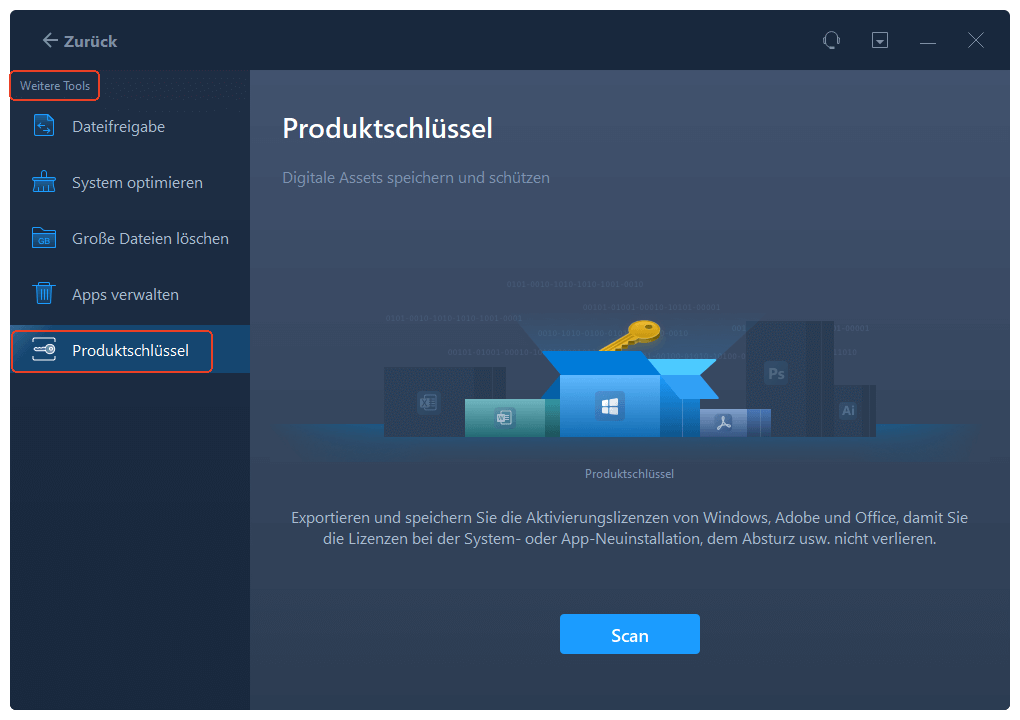
Schritt 2. Klicken Sie auf "Scan", und Sie können den Produktschlüssel von Windows, Adobe, Office oder anderen Anwendungen sehen. Speichern Sie den Schlüssel an dem gewählten Ort oder klicken Sie auf "Kopieren" zur direkten Verwendung.

Lesen Sie auch: Wie findet man den Autodesk-Produktschlüssel? Hier ist die Antwort!
2. EaseUS Key Finder - Produktschlüssel einfach & schnell auslesen und speichern
EaseUS Key Finder ist eine sehr einfach zu bedienende Software mit herausforgende Funktionen. Mit Hilfe der Software können Sie Microsoft Office Produktschlüssel in nur 2 Schritte finden. Sie können direkt die Software herunterladen und starten. Dann können Sie den Microsoft Office Produktschlüssel sehen.
Neben der Suche nach Microsoft Office- und Adobe-Produktschlüsseln können Sie mit dem EaseUS Key Finder auch die Seriennummern von mehr als 1000 der beliebtesten Software wiederherstellen.
Schritt 1. Starten Sie EaseUS Key Finder. Diese Software hat Ihre verschiedenen Lizenzcodes und Passwörter in Kategorien eingeteilt.
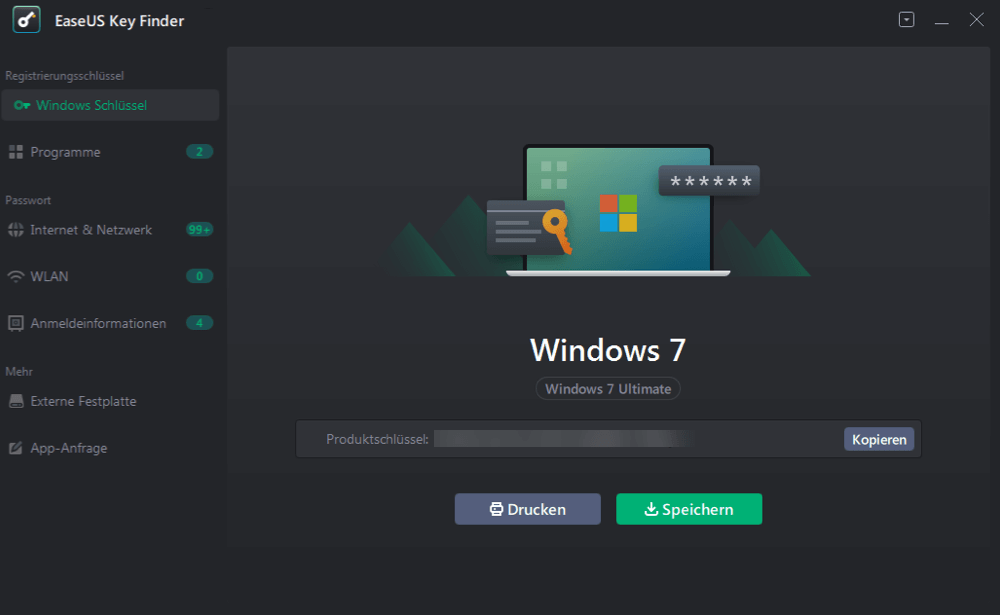
Schritt 2. Wählen Sie im linken Bereich aus, welche Produktschlüssel Sie speichern oder kopieren wollen. Zum Beispiel, wenn Sie den Code von Microsoft Office-Programme speichern wollen, wählen Sie "Programme" aus. Sie können auch die Passwörter von der Netzwerkverbindung und der Anmeldung einer Webseite speichern.

Schritt 3. Wählen Sie die Produktschlüssel aus. Sie können diese Keys einzeln kopieren, zusammen auf einem anderen Ort speichern oder drucken.

3. ProduKey - Kostenloser Schlüssel-Finder
ProduKey ist ein einfaches und kostenloses Dienstprogramm, das verlorene Office- und Windows-Produktschlüssel und andere beliebte Programme wie Adobe, Autodesk usw. schnell wiederherstellen kann. Um den Aktivierungscode des aktuell laufenden Betriebssystems zu überprüfen.
Vorteile:
- Schnelles Anzeigen von Schlüsselnummern.
- Geringe Downloadgröße.
- Gratis zu benutzen.
- Hilft bei der Wiederherstellung der Seriennummer einer beliebigen Software.
Nachteile:
Nicht zuverlässig. Der Fehler "Produktschlüssel wurde nicht gefunden" tritt häufig auf.
So können Sie mithilfe von ProduKey den Microsoft Office Schlüssel finden:
Schritt 1. Downloaden Sie die Datei ProduKey.zip (https://www.nirsoft.net/utils/product_cd_key_viewer.html) und entpacken Sie sie.
Schritt 2. Klicken Sie auf produkey.exe und führen Sie es aus.
Schritt 3. Dann können Sie alle Informationen zu Ihrem Produktschlüssel für die vorhandene Office-Version einsehen.
Schritt 4. Markieren Sie die Office-Produktlinie und klicken Sie auf die Schaltfläche "Bearbeiten" im oberen Teil des Fensters. Wählen Sie "Produkt-ID kopieren". Geben Sie die gewünschte Seriennummer ein und aktivieren Sie die Software.

4. Magical Jelly Bean KeyFinder
Magical Jelly Bean KeyFinder ist ein leistungsfähiges und kostenloses Dienstprogramm, mit dem Sie den Produktschlüssel aus der Registrierung abrufen können. Neben Office-Software unterstützt es auch mehr als 300 andere Anwendungen. Selbst in einer Situation, in der der Computer nicht mehr startet, kann diese Freeware verlorene Office-Schlüssel wiederherstellen.
Vorteile:
- Vollkommen kostenlos.
- Übersichtliche und einfache Benutzeroberfläche.
- Viele bekannte Programme werden unterstützt.
- Scannt die Seriennummer von nicht bootfähigem Windows.
Nachteile:
- Unterstützt nur Office 2010.
Wie bekomme ich einen Office-Produktschlüssel mit Magical Jelly Bean KeyFinder:
Schritt 1. Klicken Sie auf die Download-Schaltfläche auf der offiziellen Website (https://www.magicaljellybean.com/keyfinder/).
Schritt 2. Installieren und starten Sie die Software.
Schritt 3. Alle derzeit vorhandenen Programme werden auf der linken Seite angezeigt. Durch Anklicken des Produktnamens erhalten Sie auf der rechten Seite detaillierte Informationen.

5. Recover Keys - Leistungsstarker Schlüsselextraktor
Abgesehen von Magical Jelly Bean Finder, finden wir auf dieser Website auch einen anderen fortschrittlichen Schlüsselfinder namens Recover Keys. Im Gegensatz zum obigen Dienstprogramm unterstützt Recover Keys mehr als 10000 Programme, stellt Produktschlüssel aus dem BIOS wieder her, scannt entfernte Netzwerkcomputer und unterstützt portable USB-Versionen.
Vorteile:
- Unterstützung so vieler Programme wie nie zuvor.
- Ermöglicht Deep Scan.
- Abrufen von Schlüsseln von Remote-Netzwerk-Computern.
Nachteile:
- In der Demo-Version können nur die ersten 4 Zeichen des Aktivierungsschlüssels angezeigt werden. Sie zahlen $29.95, um alle Informationen zu sehen.
So verwenden Sie Recover Keys:
Schritt 1. Installieren Sie Recovery Keys auf Ihrem Computer (https://recover-keys.com/en/download.html).
Schritt 2. Nachdem er ausgeführt wurde, wählen Sie die Aktion für den Scan aus (lokaler Computer, andere Festplatte, Windows OS, Netzwerkcomputer). Falls Sie andere Anforderungen haben, klicken Sie auf Erweitert, um fortzufahren.
Schritt 3. In der Registerkarte Produktschlüssel-Scanner werden alle Ihre Schlüssel schnell angezeigt.

6. Integriertes Windows-Tool - CMD
Wir benutzten CMD schon einmal, um den Produktschlüssel für Windows 7 zu finden, und so funktioniert es auch für die Office-Software. Schreiben Sie einfach die Befehlszeile in den folgenden Teil und vermeiden Sie die manuelle Eingabe im Falle von Fehlern.
Vorteile:
- Ein integriertes Windows Tool und daher völlig kostenlos.
Nachteile:
- Überprüfen Sie bitte die Office-Version (32 oder 64 Bit).
Wie man CMD ausführt, um den Office-Produktschlüssel zu finden:
Schritt 1. Schreiben Sie CMD in das Suchfeld, klicken Sie mit der rechten Maustaste darauf, und wählen Sie Als Administrator ausführen.
Schritt 2. Kontrollieren Sie Ihre Office-Version und geben Sie die folgenden Befehlszeilen ein.
Denken Sie zum Beispiel an Office 2013:
32-Bit Office und 32-Bit Windows: cscript "C:\Programme\Microsoft Office\Office15\OSPP.VBS" /dstatus
32-Bit Office und 64-Bit Windows: cscript "C:\Program Files (x86)\Microsoft Office\Office15\OSPP.VBS" /dstatus
64-Bit Office und 64-Bit Windows: cscript "C:\Programme\Microsoft Office\Office15\OSPP.VBS" /dstatus
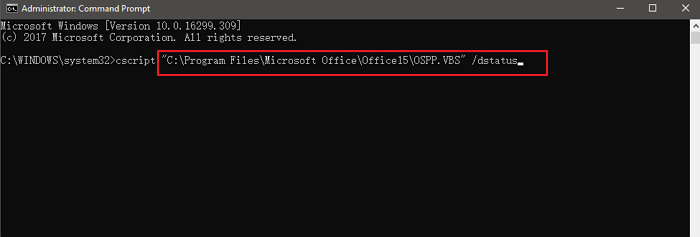
Schritt 3. Betätigen Sie die Eingabetaste und überprüfen Sie den Office-Produktschlüssel.
Das Fazit
Ist diese Software gut mit Ihrer Office-Software kompatibel? Im Folgenden haben wir fünf gängige Programme zum Auffinden von Office-Aktivierungscodes zusammengestellt. Mit nur einem Klick den Microsoft Office-Produktschlüssel finden, EaseUS Todo PCTrans tun besser in Schlüssel-Finder Ausbeute. Wenn Sie eine Software benötigen, um die Schlüssel einer installierten Software zu finden, ist Recover Keys einen Versuch wert.
Weitere Artikel & Tipps:
-
Die 7 besten Windows-Programm-Deinstallationsprogramme, empfohlen und kostenloser Download
![Artikelschreiber]() Maria / 2024-03-20
Maria / 2024-03-20 -
Wie ändert man den Speicherort der installierten Programme in Windows 11 im Jahr 2024?
![Artikelschreiber]() Maria / 2024-03-20
Maria / 2024-03-20
-
2 Methoden: Zoom von einem PC auf den anderen verschieben/übertragen
![Artikelschreiber]() Mako / 2024-03-20
Mako / 2024-03-20 -
Microsoft Office auf externer Festplatte installieren und starten [2024 Gelöst]
![Artikelschreiber]() Jelte / 2024-03-20
Jelte / 2024-03-20
